随着电脑的广泛应用,我们经常使用电脑来存储和处理大量的个人信息。然而,有时候我们可能会忘记电脑的开机密码,无法进入系统。不用担心,本文将为大家介绍一些解除电脑开机密码的方法,帮助大家重新获得对电脑的控制权。
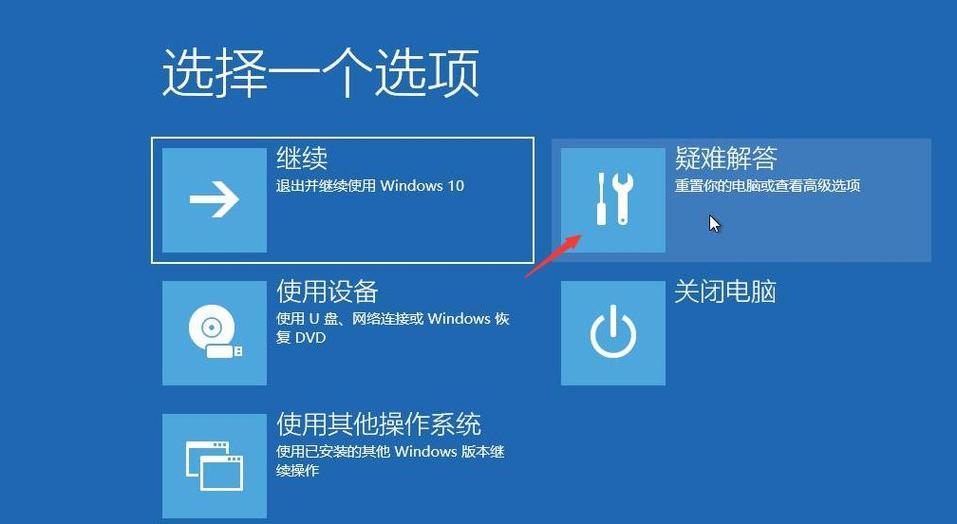
一、通过重启电脑进入安全模式解除密码保护
如果你忘记了电脑开机密码,可以通过重启电脑进入安全模式来解除密码保护。在重启过程中按下F8键进入高级启动选项菜单,选择安全模式,然后使用管理员账户登录系统,即可解除密码保护。
二、使用密码重置工具恢复访问权限
如果安全模式无法解决问题,我们可以使用一些专门的密码重置工具来恢复对电脑的访问权限。这些工具可以帮助我们破解或者重置密码,例如Ophcrack、WindowsPasswordReset等。
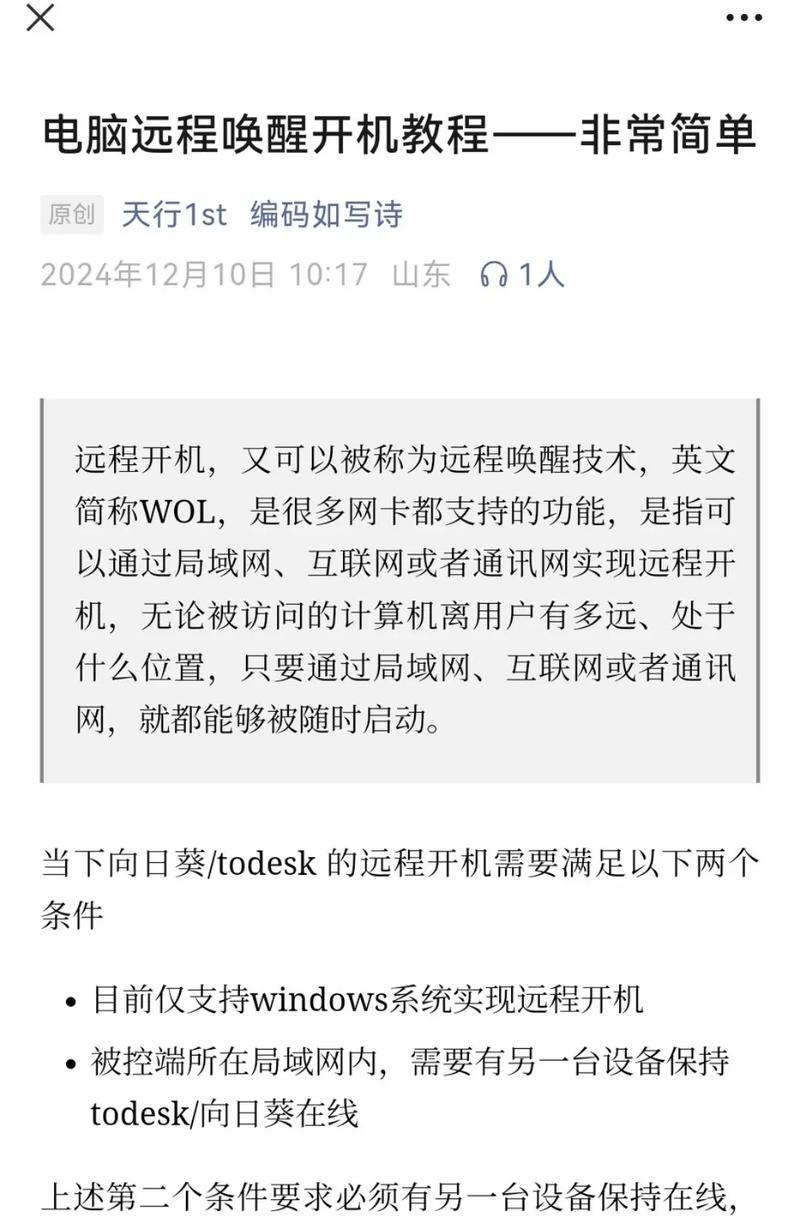
三、通过Windows系统安装盘重置密码
如果你有Windows系统的安装盘,你可以使用它来重置密码。只需将安装盘插入电脑,重启并按下指定键进入启动菜单,选择从光盘启动,然后按照提示进入恢复模式,在命令提示符中输入相应的指令即可重置密码。
四、使用系统管理工具解除密码保护
在一些Windows系统中,我们可以使用系统管理工具来解除密码保护。只需按下Win+R快捷键打开运行窗口,输入"lusrmgr.msc"并回车,找到用户列表,右键点击相应的用户账户,选择重置密码或者删除密码即可。
五、通过BIOS重置密码
如果你的电脑设置了BIOS密码,在忘记密码的情况下可以通过重置BIOS来解除密码保护。打开电脑主机,找到BIOS电池,将其拔下一段时间后重新插入,然后重启电脑即可。
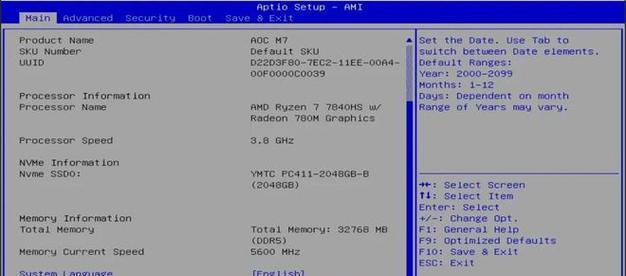
六、借助密码恢复软件破解密码
除了重置密码,我们还可以使用一些专门的密码恢复软件来破解密码。这些软件通常会尝试不同的密码组合来解锁电脑,例如Cain&Abel、JohntheRipper等。
七、联系售后服务解决问题
如果以上方法无法解决问题,我们可以联系电脑售后服务中心寻求帮助。他们通常会有更专业的技术手段来解除密码保护。
八、日常备份重要数据
为了防止密码忘记或丢失造成的数据丢失,我们应该养成日常备份重要数据的习惯。这样即使遇到密码问题,我们也不用担心数据的安全。
九、设置密码提示问题
在设置密码时,我们可以选择设置一个密码提示问题。当我们忘记密码时,系统会提示我们回答密码提示问题来找回密码。
十、使用密码管理工具
为了避免忘记密码的情况发生,我们可以使用密码管理工具来帮助我们记录和管理各种账户的密码。这样即使忘记了某个密码,我们也可以轻松找回。
十一、制定好记忆密码的方法
为了避免频繁忘记密码,我们可以制定一些记忆密码的方法,例如采用特定的数字或字符组合,或者通过将密码与个人信息关联起来进行记忆。
十二、定期更改密码
为了保护个人信息的安全,我们应该定期更改电脑开机密码。这样即使密码泄露,也能及时阻止他人对电脑的非法访问。
十三、使用指纹或面部识别技术
一些高级的电脑或移动设备可以通过指纹或面部识别技术来解锁。这种方式不需要记忆密码,只需通过生物特征来验证身份。
十四、加强账户安全设置
除了电脑开机密码,我们还应该加强账户的安全设置,例如启用双重认证、使用复杂密码等,以防止他人未经授权访问我们的账户。
十五、咨询专业人士寻求帮助
如果你对电脑技术不够了解,或者以上方法无法解决问题,我们可以咨询专业人士寻求帮助。他们通常具有丰富的经验和技术知识,能够帮助我们解决密码问题。
忘记电脑开机密码可能会给我们带来很大的麻烦,但是通过本文介绍的方法,我们可以轻松地解除密码保护。重启进入安全模式、使用密码重置工具、通过系统安装盘重置密码等方法都是常见且有效的解决方案。同时,我们还可以借助密码恢复软件、联系售后服务、加强账户安全设置等来提高密码保护的安全性。最重要的是,我们要养成定期备份数据、制定好记忆密码的方法以及定期更改密码的良好习惯,以保障个人信息的安全。若遇到无法解决的问题,不妨寻求专业人士的帮助,他们会提供专业的支持和解决方案。
标签: 解除电脑开机密码

